Un usuario publicó sobre "Instalación en progreso" interrumpiendo el proceso de apagado en un Mac:
Quiero instalar Malwarebytes para Mac pero la instalación se quedó atascada a la mitad en "Ejecutando scripts de paquetes." Ahora, ni siquiera puedo apagar mi Mac porque la ventana "Instalación en progreso" no me deja. El mensaje en la ventana dice "Tu ordenador no puede ser apagado ahora, porque se está instalando software. Malwarebytes para Mac se está instalando. Interrumpir la instalación puede dañar tu ordenador. Puedes apagar cuando la instalación esté completa." - discusión.apple.com
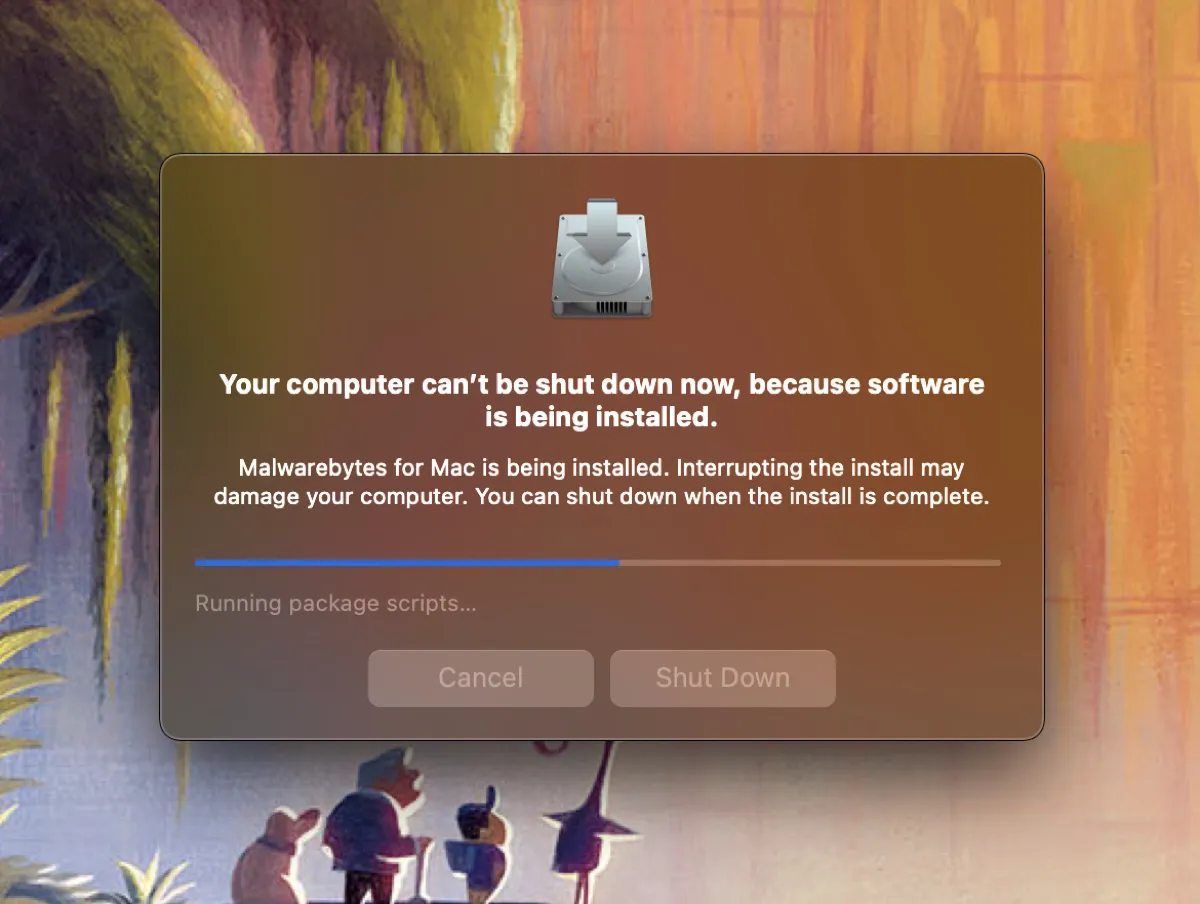
Esta es una preocupación común para muchos usuarios de Mac que tienen instalaciones incompletas. La ventana "Instalación en progreso" puede interrumpir el reinicio y apagado de un Mac y a menudo rechazar ser cerrada a la fuerza.
Este artículo explica cómo deshacerse de la "Instalación en progreso en" Mac.
¿Por qué tu Mac dice que hay una instalación en progreso?
"Instalación en progreso" aparece cuando intentas reiniciar o apagar un Mac que aún tiene instalaciones de software incompletas. Esto puede ser una aplicación que estás tratando de instalar, una actualización del sistema operativo de Mac, o pequeñas actualizaciones de software siguiendo la actualización del sistema.
Cómo detener la instalación en progreso en Mac?
Aquí tienes diferentes formas de salir de "Instalación en progreso" en Mac.
Salir de la instalación con un atajo de teclado
Asegúrate de que la ventana de instalación esté activa y presiona Comando + Q para cerrarla. Esto debería salir de la instalación en progreso. Sin embargo, si no funciona, puedes usar el atajo Opción-Comando-Escape para forzar el cierre de la instalación.
Forzar el cierre de la instalación en progreso en Mac
Otra forma de forzar el cierre del software cuando tienes problemas reiniciando o apagando tu Mac debido a "Instalación en progreso" es usar el Monitor de Actividad. Para hacer esto,
- Abre el Monitor de Actividad desde la carpeta de Aplicaciones.
- Busca los procesos relacionados con la instalación de software atascada. (Si el software es StatfulFirewall, busca su nombre para encontrar procesos relevantes.)
- Selecciona el proceso que quieres cerrar y haz clic en el botón de parada ⓧ.
- Elige "Forzar Cierre."
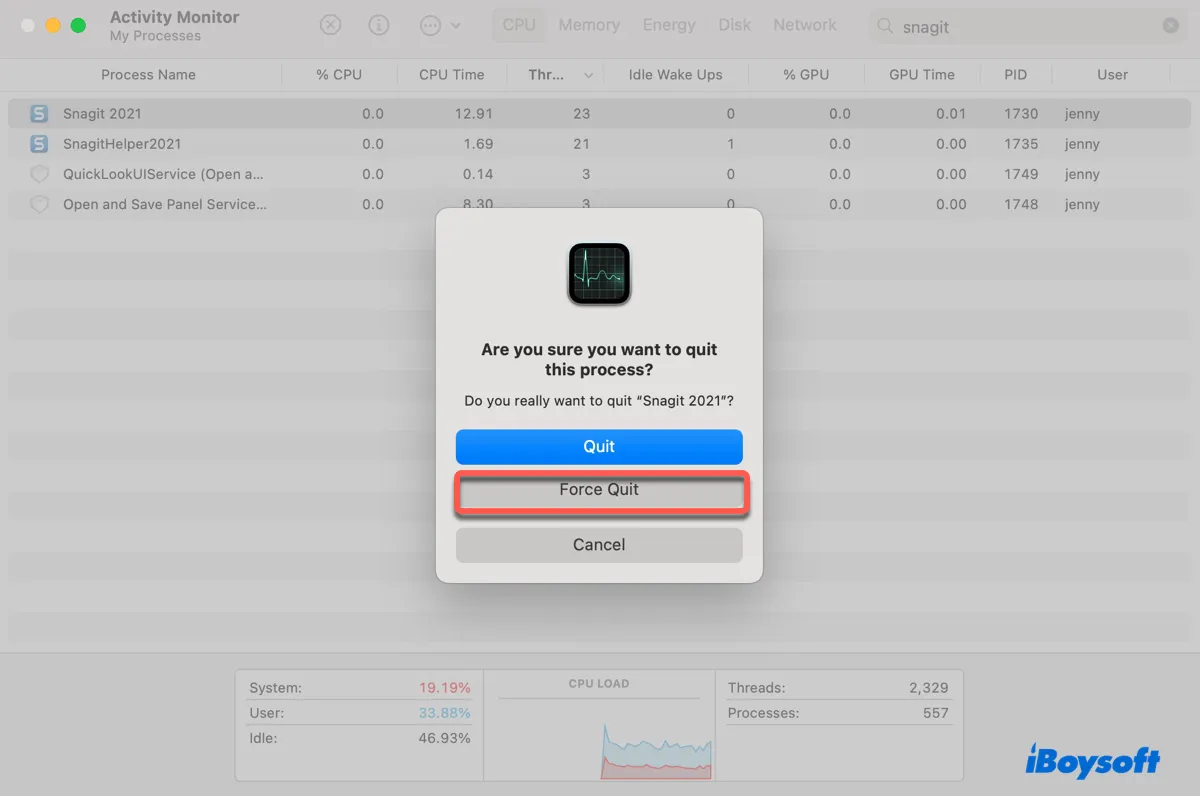
El proceso de instalación debería cerrarse inmediatamente. Si no, intenta cerrar el proceso llamado installd. Es un proceso del sistema macOS responsable de gestionar las instalaciones y actualizaciones de software.
Después de que desaparezca la instalación congelada, podrás apagar tu Mac. Si todavía no puedes cerrar "Instalación en progreso" en Mac, continúa con la siguiente solución.
Forzar el apagado de tu Mac
También puedes mantener presionado el botón de encendido para forzar el apagado de tu Mac. Esto termina instantáneamente todos los procesos en ejecución sin permitirles guardar datos o cerrar correctamente, evitando que "Instalar en progreso" cause problemas.
Reiniciar en Modo Seguro y eliminar el software
Si "Instalar en progreso" sigue interrumpiendo el proceso de apagado o reinicio, puedes arrancar en Modo Seguro para eliminar todos los archivos con el nombre de la aplicación en el nombre del archivo.
- Arranca tu Mac en Modo Seguro.
- Descarga el software de uso compartido Find Any File.
- Busca cualquier archivo que contenga el nombre del software que no se instaló correctamente.
- Elimina esos archivos y vacía la Papelera.
- Reinicia de forma normal.
Comparte las soluciones para ayudar a otros a detener la instalación en progreso en Mac.